Samsung SGH-G810 User Manual
Browse online or download User Manual for Smartphones Samsung SGH-G810. Samsung SGH-G810 Lietotāja rokasgrāmata [ja] [zh]
- Page / 111
- Table of contents
- BOOKMARKS
- SGH-G810 1
- Rokasgrāmatas izmantošana 2
- Autortiesības un preču zīmes 3
- Informācija par drošību un 6
- Drošības norādījumi 8
- Pauzes ievietošana 13
- Zvanu pāradresācija 14
- Zvanu liegumi (bloķēšana) 15
- Ziņu mapes 15
- Iesūtnes ikonas 16
- Izsūtnes statuss 17
- Multiziņas 18
- E-pasta ziņas 20
- Audioziņas 23
- Šūnu apraides ziņas 24
- Viedziņas 25
- Pakalpojumu ziņas 26
- Ziņu iespēju mainīšana 26
- Pēdējie zvani 30
- Zvanu ilgums 31
- Pakešdati 31
- Sakaru žurnāls 32
- Žurnāla ilgums 33
- Multivide 34
- Atskaņošanas saraksta izveide 35
- Fotografēšana 36
- Fotoattēla apskatīšana 37
- Videoklipa ierakstīšana 37
- Galerija 38
- Straumējamo interneta saišu 39
- Straumējamā interneta satura 39
- ShoZu aktivizēšana 39
- Jauna galamērķa izveide 40
- Faila augšupielāde 40
- Video Editor 41
- Slaidrādes izveide 42
- Maketa izveide 43
- Attēlu redaktors 44
- Attēla pārveidošana 45
- Vizuāla līdzekļa ievietošana 45
- FM radio klausīšanās 46
- RealPlayer 47
- Ieraksti 48
- PC Studio 49
- Lietotāja darba efektivitāte 50
- Kontakta kartes meklēšana 51
- Kontaktu karšu kopēšana 51
- Kontaktu grupas izveide 53
- Kalendārs 54
- Kalendāra skata mainīšana 55
- Notikuma signāla apturēšana 55
- Kalendāra iespēju mainīšana 55
- Quickoffice 56
- Quickoffice atjaunināšana 57
- Piezīmes 58
- Tīkls Web 59
- Pārlūka uzstādījumu 61
- Grāmatzīmes pievienošana 61
- Grāmatzīmes lietošana 61
- Web lapas saglabāšana un 62
- Failu ielāde no tīkla Web 63
- Savienojumi 64
- Bluetooth funkciju 66
- Savienojuma izveide 67
- PC Studio lietošana 68
- Sinhronizēšana ar programmu 68
- Windows Media Player 68
- Failu kopēšana atmiņas kartē 68
- Ierīces sinhronizēšana 69
- Datu sinhronizēšana 70
- Papildu programmas 71
- Jauna signāla uzstādīšana 72
- Signāla pārtraukšana 72
- Pasaules laika izveide 72
- Konvertētājs 73
- GPS dati 74
- Orientieri 76
- Navigācija 77
- XTRA datu faila lejupielāde 78
- XTRA uzstādījumu maiņa 79
- Pārvaldība 80
- Programmu pārvaldība 81
- Ierīču pārvaldība 82
- Aktivizācijas atslēgas 83
- Atmiņas kartes pārvaldība 84
- Datu dublēšana atmiņas kartē 85
- Savienojumu pārvaldība 86
- Uzstādījumi 88
- Datums, laiks 90
- Papildinājums 91
- Pozicionēšana 92
- Tālruņa uzstādījumi 93
- Pāradresācija 94
- Zvanu liegumi 95
- Savienojuma uzstādījumi 96
- Piekļuves punkti 97
- Bezvadu LAN 98
- Konfigurācija 98
- Programmu uzstādījumi 99
- Balss ieraksti 100
- Progr. pārvald 101
- Problēmu novēršana 102
- Alfabētiskais rādītājs 106
- Samsung Electronics 110
- World Wide Web 111
- Latvian. 06/2008. Rev. 1.0 111
Summary of Contents
SGH-G810Lietotāja rokasgrāmata
Informācija par drošību un lietošanu8•Ierīces kameras zibspuldzi vai gaismu nelietojiet bērnu vai dzīvnieku acu tuvumā.•Tālrunis un atmiņas kartes var
Uzstādījumi98Balss ierakstiPārvaldiet balss klipu kvalitāti un atmiņas vietu.•Ieraksta kvalitāte: uzstādiet, lai balss klipu kvalitāte būtu Augsta vai
99Uzstādījumi•Automātiskais fokuss: uzstādiet automātiskās fokusēšanas lietošanu•Viens uzņēmums režīms: uzstādiet, lai automātiski saglabātu jaunus at
1009Problēmu novēršanaJa ierīce darbojas nepareizi, izmēģiniet šīs procedūras, pirms sazināties ar pakalpojumu centra speciālistu.Lietojot ierīci, var
101Problēmu novēršanaIerīce neuzrāda signālu (blakus tīkla ikonai nav redzami stabiņi)•Ja ierīci tikko ieslēdzāt, uzgaidiet aptuveni 2 minūtes, līdz i
Problēmu novēršana102Displejā ir redzamas baltas svītrasDisplejā var būt redzamas baltas svītras, ja ieslēdzat ierīci pēc ilgāka nelietošanas perioda
103Problēmu novēršana• Akumulatora spailes, iespējams, ir netīras. Noslaukiet abus zeltītos kontaktus ar tīru, mīkstu drāniņu un mēģiniet vēlreiz uzlā
104Alfabētiskais rādītājsAdobe Reader, 55aktivizēšanas atslēgas, 81atmiņas kartesaizsardzība, 83datu atjaunošana, 83datu dublēšana, 83formatēšana, 82A
105Alfabētiskais rādītājsieraksti sk. multivideierīču pārvaldībakonfigurēšanas sākšana, 81servera profilu definēšana, 80Kalendārsiespēju mainīšana, 53
Alfabētiskais rādītājs106Oxford, 74pakešdati, 29, 96papildinājums, 89PC Studioinstalēšana, 47lietošana, 66USB režīma uzstādīšana, 65PDF sk. Adobe Read
107Alfabētiskais rādītājsvaloda, 88Video Editor, 39zvaniizsaukšana, 11liegumi (bloķēšana), 13, 93neatbildēto apskatīšana, 12pāradresācija, 12, 92pauze
9Informācija par drošību un lietošanu• Ja nelietojat lādētāju, atvienojiet to no barošanas avota.• Lietojiet akumulatoru tikai tam paredzētajā nolūkā.
Atbilstības deklarācija (R&TTE) Mēs,Samsung Electronicssaskaņā ar mūsu atbildību atzīstam, ka šis produktsGSM mobilais tālrunis : SGH-G810uz ko at
World Wide Webhttp://www.samsungmobile.comLatvian. 06/2008. Rev. 1.0Šīs rokasgrāmatas saturs var atšķirties no jūsu ierīcē pieejamajām iespējām atkarī
Informācija par drošību un lietošanu10Pārbaudes laikā reģistrētā maksimālā SAR vērtība šim modelim bija 0,197 vati uz kilogramu. Parastas lietošanas a
111SakariAr šo ierīci var sūtīt un saņemt dažādu veidu zvanus un ziņas, izmantojot mobilo sakaru tīklus un internetu.ZvaniIepazīstieties ar ierīces zv
Sakari12Lai ievietotu pauzi, nospiediet [ ] un izvēlieties pauzes veidu:•p (automātiskā pauze): trīs reizes nospiediet [ ], lai ievietotu automātisko
13Sakari4. Lai pāradresētu balss zvanus, ritiniet līdz pāradresācijas vietai (pastkastei vai citam numuram) un nospiediet apstiprinājuma taustiņu.5. I
Sakari14•Manas mapes: ziņu veidnes un saglabātās ziņas•Pastkaste: saņemtās e-pasta ziņas; kad izveidosit pastkasti, šeit būs redzams tai piešķirtais n
15SakariIzsūtnes statussKad atrodaties ārpus uztveršanas zonas vai arī nav savienojuma ar tīklu vai e-pasta serveri, ziņas paliek mapē Izsūtne, līdz t
Sakari16Īsziņas apskatīšana1. Gaidīšanas režīmā nospiediet [Izvēlne] → Ziņapm. → Iesūtne.2. Ritiniet līdz ziņai un nospiediet apstiprinājuma taustiņu.
17Sakari3. Uzstādiet piekļuves punkta iespējas saskaņā ar jūsu pakalpojumu sniedzēja norādījumiem.Multiziņas sūtīšana1. Gaidīšanas režīmā nospiediet [
Rokasgrāmatas izmantošanaŠī lietotāja rokasgrāmata ir īpaši izstrādāta, lai iepazīstinātu jūs ar ierīces funkcijām un iespējām. Lai ātri apgūtu ierīce
Sakari18Multiziņas apskatīšana1. Gaidīšanas režīmā nospiediet [Izvēlne] → Ziņapm. → Iesūtne.2. Ritiniet līdz ziņai un nospiediet apstiprinājuma tausti
19SakariE-pasta ziņu sūtīšana1. Gaidīšanas režīmā nospiediet [Izvēlne] → Ziņapm. → Jauna ziņa → E-pasts.2. Ievadiet e-pasta adresi vai nospiediet apst
Sakari20Lai apskatītu jaunās ziņas bezsaistes režīmā:1. Atkārtojiet 1.-3. darbību, kas minētas iepriekš.2. Nospiediet <Iespējas> → Atvienoties.E
21SakariLai izdzēstu ziņu gan no ierīces, gan no pasta servera:1. Gaidīšanas režīmā nospiediet [Izvēlne] → Ziņapm. → norādiet savu pastkasti.2. Ritini
Sakari22Šūnu apraides ziņasJa jūsu pakalpojumu sniedzējs atbalsta šo funkciju, varat abonēt šūnu apraides, kas nodrošina automātiskus paziņojumus un j
23SakariAutomātisko paziņojumu par jaunām šūnu apraides ziņām uzstādīšana1. Gaidīšanas režīmā nospiediet [Izvēlne] → Ziņapm. → <Iespējas> → Šūnu
Sakari24• Balss pasta numurs: izvēlieties Saglab. pie kontaktiem•Piekļuves punkta uzstādījumi: izvēlieties Saglabāt• E-pasta uzstādījumi: izvēlieties
25Sakari•Ziņas derīgums: uzstādiet ziņas derīguma ilgumu; ja ziņu nevar piegādāt noteiktajā laikā, tā tiek izdzēsta no īsziņu centra•Īsziņa nosūtīta k
Sakari26E-pasta iespēju maiņaGaidīšanas režīmā nospiediet [Izvēlne] → Ziņapm. → <Iespējas> → Uzstādījumi → E-pasts, lai mainītu šādas iespējas.•
27SakariAutomātiskā ielāde- E-pasta paziņojumi: uzstādiet, vai jūs jāinformē par jaunas e-pasta ziņas saņemšanu- E-pasta ielāde: uzstādiet, vai e-pa
Autortiesības un preču zīmesTiesības uz šajā ierīcē izmantotajām tehnoloģijām un produktiem pieder to atbilstošajiem īpašniekiem:•Šajā ierīcē ir progr
Sakari28•Saglabāto ziņu skaits: uzstādiet maksimālo skaitu ziņām, kas jāsaglabā mapē Nosūtītās ziņas; saglabājot jaunās ziņas, vecākās ziņas tiks izdz
29Sakari2. Nospiediet <Iespējas> → Dzēst pēdējos zv.3. Nospiediet <Jā>, lai apstiprinātu.Lai izdzēstu vienu zvanu žurnālu:1. Gaidīšanas re
Sakari30Lai nodzēstu pakešdatu skaitītājus:1. Gaidīšanas režīmā nospiediet [Izvēlne] → Žurnāls → Pakešd. skaitīt.2. Nospiediet <Iespējas> → Nodz
31Sakari2. Ritiniet pa labi, lai pārslēgtos uz sakaru žurnālu.3. Nospiediet <Iespējas> → Notīrīt žurnālu.4. Nospiediet <Jā>, lai apstiprin
322MultivideUzziniet, kā šajā ierīcē lietot multivides programmas: Mūzikas atskaņotājs, Kamera, Galerija, ShoZu, Video Editor, Attēlu redaktors, Radio
33Multivide4. Atskaņošanas laikā izmantojiet šādus taustiņus:Pieejamas ir arī šādas iespējas.• Lai atskaņotu ierakstus nejaušā secībā, nospiediet <
Multivide343. Nospiediet <Iespējas> → Jauns dziesmu sar. → norādiet atmiņas vietu (ja nepieciešams).4. Ievadiet atskaņošanas saraksta nosaukumu
35MultivideFotoattēla apskatīšana1. Gaidīšanas režīmā nospiediet [Izvēlne] → Izklaide → Galerija → Attēli.2. Ritiniet līdz attēlam un nospiediet apsti
Multivide36Tastatūras lietošana videokameras režīmāVideoklipa demonstrēšana1. Gaidīšanas režīmā nospiediet [Izvēlne] → Izklaide → Galerija → Videoklip
37Multivide3. Ritiniet līdz multivides failam un nospiediet apstiprinājuma taustiņu.Straumējamo interneta saišu pievienošana galerijai1. Gaidīšanas re
2SatursInformācija par drošību un lietošanu...41. Sakari 11Zvani...11Ziņas...
Multivide382. Ievadiet savu ShoZu ID un paroli un pēc tam nospiediet <Labi>.3. Ritiniet līdz piekļuves punktam un nospiediet apstiprinājuma taus
39MultivideVideo EditorIzmantojot programmu Video Editor, var rediģēt vai izveidot videoklipus, kombinējot fotoattēlus vai videoklipus.Videoklipa apgr
Multivide40•Tiešā dublēšana: pievienojiet jaunu ierakstītu skaņu.5. Lai pievienotu kādu esošu skaņu, nospiediet <Iespējas> → Sākt dublēšanu → no
41Multivide4. Kad esat pabeidzis, nospiediet <Iespējas> → Saglabāt.Pēc jaunā videoklipa saglabāšanas ierīce to automātiski demonstrē.Maketa izve
Multivide42Attēlu redaktorsIzmantojot programmu Attēlu redaktors, var rediģēt attēlus un lietot izklaides efektus.Efektu lietošana attēliem1. Gaidīšan
43MultivideAttēla pārveidošana1. Gaidīšanas režīmā nospiediet [Izvēlne] → Izklaide → Attēlu redaktors.2. Nospiediet <Iespējas> → Jauns attēls →
Multivide44RadioIzmantojot FM radio, varat klausīties savas iecienītākās radiostacijas.FM radio klausīšanās1. Pievienojiet austiņu tālruņa austiņu kon
45Multivide3. Nospiediet <Jā>, lai apstiprinātu (esošās radiostacijas tiks aizstātas).4. Kad esat pabeidzis, nospiediet <Atpakaļ>.Radiosta
Multivide46Multivides faila demonstrēšana programmā RealPlayer1. Gaidīšanas režīmā nospiediet [Izvēlne] → Izklaide → RealPlayer.2. Nospiediet <Iesp
47Multivide3. Ritiniet līdz balss klipam un nospiediet apstiprinājuma taustiņu.Automātiski tiek sākta atskaņošana.4. Lai regulētu atskaņošanu, izmanto
3SatursWeb lapas saglabāšana un apskatīšana bezsaistē...60Failu ielāde no tīkla Web ...
483Lietotāja darba efektivitāteUzziniet, kā pārvaldīt kontaktus, plānot kalendāra notikumus, izveidot piezīmes un lietot programmu QuickOffice un Adob
49Lietotāja darba efektivitāte3. Nospiediet <Iespējas> → Jauns SIM kontakts.4. Ievadiet kontakta informāciju.5. Kad esat beidzis ievadīt informā
Lietotāja darba efektivitāte50Noklusējuma numura vai adreses uzstādīšanaDažās kontaktu kartēs var būt vairāki numuri vai adreses. Lai piešķirtu vienu
51Lietotāja darba efektivitāteZvana signāla piešķiršana kontakta kartei vai grupaiZvana signālu var piešķirt jebkurai kontakta kartei vai grupai. 1. G
Lietotāja darba efektivitāte528. Kad esat izvēlējies kontaktus, nospiediet <Labi>, lai tos saglabātu grupā.Kontaktu sinhronizēšanaLai sinhronizē
53Lietotāja darba efektivitāte3. Aizpildiet laukus un pielāgojiet uzstādījumus konkrētam notikumam.4. Kad esat pabeidzis, nospiediet <Gatavs>, l
Lietotāja darba efektivitāte54•Nedēļa sākas ar: uzstādiet pirmo dienu nedēļas skatā•Ned. skata virsraksts: uzstādiet nedēļas skata nosaukumu kā nedēļa
55Lietotāja darba efektivitāteQuickoffice atjaunināšanaIzmantojot Quickmanager, var ielādēt programmu atjauninājumus, jaunus Quickoffice produktus vai
Lietotāja darba efektivitāte56PiezīmesIzmantojot piezīmes, var izveidot teksta piezīmes un sinhronizēt tās ar citām ierīcēm.Piezīmes izveide1. Gaidīša
574Tīkls WebIerīce ļauj izveidot savienojumu ar bezvadu tīklu Web, izmantojot iebūvētu Web pārlūku. Lai izveidotu savienojumu ar tīklu Web:•abonējiet
4Informācija par drošību un lietošanuIevērojiet šos drošības norādījumus, lai izvairītos no bīstamām vai pretlikumīgām situācijām un nodrošinātu maksi
Tīkls Web584. Lai aizvērtu Web savienojumu, nospiediet <Aizvērt>.Pārlūkošanas laikā nospiediet <Iespējas>, lai piekļūtu šādām iespējām:•Ie
59Tīkls Web•Rīki: saglabājiet lapas, lai tās skatītu bezsaistē, nosūtiet Web lapu vai skatiet informāciju par Web lapu•Atrast: meklējiet Web lapā teks
Tīkls Web60Web lapas saglabāšana un apskatīšana bezsaistēJa Web lapa ir saglabāta, tās kopiju var skatīt bezsaistē, neveidojot savienojumu ar tīklu We
61Tīkls WebFailu ielāde no tīkla WebIelādējot failus no tīkla Web, ierīce tos saglabā atbilstošajā galerijas mapē. Piemēram, ierīce saglabā ielādētos
625SavienojumiIemācieties pārsūtīt datus uz savu ierīci un no tās sūtīt, izmantojot bezvadu Bluetooth funkciju vai datora datu kabeli.Bezvadu Bluetoot
63Savienojumi3. Nospiediet <Iespējas> → Jauna pārota ierīce.Jūsu ierīce meklē un parāda Bluetooth ierīču sarakstu:4. Ritiniet līdz ierīcei un no
Savienojumi64•Savienot ar audioierīci: izveidojiet savienojumu ar pārotu audioierīci•Piešķirt īso nos.: uzstādiet pārī savienotās ierīces īso nosaukum
65SavienojumiAttālā SIM režīma aktivizācijaLai lietotu attālo SIM režīmu kopā ar saderīgu automašīnas brīvroku komplektu,1. Izveidojiet savienojumu ar
Savienojumi66PC Studio lietošana1. Mainiet USB savienojumu uz PC Studio.2. Savienojiet ierīci ar datoru, izmantojot datora datu kabeli.3. Palaidiet pr
67Savienojumi4. Kad datorā tiek parādīts uznirstošais logs, izvēlieties Atvērt mapi, lai skatītu failus.5. Kopējiet failus no datora atmiņas kartē.6.
5Informācija par drošību un lietošanuUzmanīga rīkošanās ar akumulatoru un lādētāju un to likvidēšana• Lietojiet tikai uzņēmuma Samsung apstiprinātos a
Savienojumi68Datu sinhronizēšana1. Savienojiet ierīci ar citu Bluetooth bezvadu ierīci (sk. sadaļu "Bluetooth ierīces meklēšana un savienošana pā
696Papildu programmasUzziniet, kā izmantot kalkulatoru, pulksteni, konvertoru, GPS datus un orientierus.Kalkulators1. Gaidīšanas režīmā nospiediet [Iz
Papildu programmas70Jauna signāla uzstādīšana1. Gaidīšanas režīmā nospiediet [Izvēlne] → Asistents → Pulkstenis.2. Ritiniet līdz signālu skatam.3. Nos
71Papildu programmasKonvertētājsIzmantojot konvertētāju, var pārvērst mērvienības vai konvertēt valūtas no vienas vienības citā. Lai konvertētu valūta
Papildu programmas72Valūtu konvertēšana1. Gaidīšanas režīmā nospiediet [Izvēlne] → Asistents → Konvert.2. Ritiniet pa labi, līdz tiek parādīts tips Va
73Papildu programmasPozicionēšanas metodes aktivizēšana1. Gaidīšanas režīmā nospiediet [Izvēlne] → Rīki → GPS dati.2. Nospiediet <Iespējas> → Po
Papildu programmas74Ceļojuma datu pārraudzība1. Gaidīšanas režīmā nospiediet [Izvēlne] → Rīki → GPS dati → Veiktais attāl.2. Nospiediet <Iespējas&g
75Papildu programmasVārdu meklēšana1. Gaidīšanas režīmā nospiediet [Izvēlne] → Instalācijas → Oxford.2. Ievadiet vārdu angļu valodā un nospiediet apst
Papildu programmas76XTRAProgramma XTRA nodrošina uzlabotu GPS funkcionalitāti ar lielāku pozicionēšanas ātrumu un precizitāti. Izmantojot XTRA, var pa
77Papildu programmasXTRA uzstādījumu maiņa1. Gaidīšanas režīmā nospiediet [Izvēlne] → Instalācijas → XTRA.2. Nospiediet <Iespējas> un izvēlietie
Informācija par drošību un lietošanu6Atkārtotu kustību izraisīto savainojumu mazināšanaSūtot īsziņas vai spēlējot spēles, neturiet tālruni ciešā tvēri
787PārvaldībaIemācieties pārvaldīt failus, programmas, ierīces konfigurācijas, aktivizēšanas atslēgas, ievietoto atmiņas karti un savienojumus.Failu p
79Pārvaldība3. Ritiniet līdz mapei un nospiediet apstiprinājuma taustiņu.4. Ritiniet līdz apakšmapei un nospiediet apstiprinājuma taustiņu (ja nepieci
Pārvaldība80•Noklusētā Web adr.: uzstādiet noklusējuma Web adresi, lai tiešsaistē pārbaudītu sertifikātusProgrammas noņemšana1. Gaidīšanas režīmā nosp
81Pārvaldība• Lietotājvārds: uzstādiet šī profila lietotājvārdu• Parole: uzstādiet šī profila paroli• Atļaut konfigurēšanu: uzstādiet, lai atļautu
Pārvaldība82• Nelietotās: multivides failu aktivizēšanas atslēgas, kas vairs netiek uzglabātas ierīcē.3. Ritiniet līdz aktivizēšanas atslēgai un nosp
83Pārvaldība3. Nospiediet <Iespējas> → Formatēt atm. karti.4. Nospiediet <Jā>, lai apstiprinātu.Datu dublēšana atmiņas kartē1. Gaidīšanas
Pārvaldība84Atmiņas datu apskateLai skatītu izmantoto un pieejamo atmiņas kartes atmiņu:1. Gaidīšanas režīmā nospiediet [Izvēlne] → Asistents → Atmiņa
85PārvaldībaSavienojuma aizvēršana un atvēršana1. Gaidīšanas režīmā nospiediet [Izvēlne] → Savienoj. → Sav. pārv. → Akt. datu sav.2. Ritiniet līdz sav
868UzstādījumiIepazīstiet savas ierīces uzstādījumus. Lai piekļūtu ierīces uzstādījumiem: 1. Gaidīšanas režīmā nospiediet [Izvēlne] → Uzstādīj.2. Riti
87Uzstādījumi•Aptumšojuma laiks: uzstādiet aizkaves laiku pirms aptumšotā apgaismojuma izslēgšanasGaidīšanas režīms•Aktīvais režīms: uzstādiet, lai ga
7Informācija par drošību un lietošanuIzslēdziet ierīci vai deaktivizējiet ierīces bezvadu funkcijas, atrodoties lidmašīnāŠī ierīce var izraisīt lidmaš
Uzstādījumi88Valoda•Tālruņa valoda: uzstādiet displeja valodu (visām izvēlnēm un programmām)•Rakstības valoda: uzstādiet ziņu rakstīšanas valodu (visi
89UzstādījumiPapildinājumsUzstādiet, vai ierīcei kā noklusējuma papildinājums ir jāizmanto austiņas, auss skaļruņi, automašīnas bezvadu komplekts vai
Uzstādījumi90•Apstiprināt SIM pak.: uzstādiet, vai ierīcei ir jāparāda apstiprinājuma ziņa, ja tiek izmantots SIM pakalpojums•Bloķēt tastatūru, ja aiz
91UzstādījumiPozicionēšanas serveris•Piekļuves punkts: uzstādiet globālās pozicionēšanas servera piekļuves punktu•Servera adrese: uzstādiet globālās p
Uzstādījumi92•Autom. pārzvanīšana: uzstādiet, lai automātiski pārzvanītu uz nesavienotā zvana numuru•Rādīt sarunas ilgumu: uzstādiet, lai parādītu sar
93Uzstādījumi•Ja nav sasniedzams: uzstādiet, lai pāradresētu zvanus, ja atrodaties ārpus pakalpojumu zonas•Ja nav pieejams: uzstādiet zvanu pāradresāc
Uzstādījumi94•Operatora izvēle: uzstādiet, lai ierīce automātiski vai manuāli izvēlētos mobilo sakaru tīklu sarakstu•Šūnas info parādīš.: uzstādiet, l
95Uzstādījumi•Prasīt pievienojot: uzstādiet, lai ierīce vaicātu, kurš no režīmiem ir jāizmanto, kad izveidojat savienojumu ar datoruPiekļuves punktiPā
Uzstādījumi96•Starpniekserv. ports: uzstādiet starpniekservera porta numuruPakešdatiRegulējiet pakešdatu savienojumus GPRS tīkla izmantošanas laikā.•P
97UzstādījumiAPN vadībaPārvaldiet pakešdatu savienojumu lietošanu, ja SIM karte atbalsta piekļuves punkta pārvaldības pakalpojumu. Lai ieslēgtu vai iz
More documents for Smartphones Samsung SGH-G810











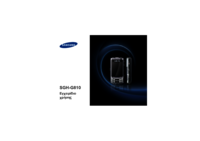




 (138 pages)
(138 pages) (69 pages)
(69 pages) (50 pages)
(50 pages) (108 pages)
(108 pages) (99 pages)
(99 pages) (113 pages)
(113 pages) (2 pages)
(2 pages) (141 pages)
(141 pages)

 (122 pages)
(122 pages) (121 pages)
(121 pages)







Comments to this Manuals